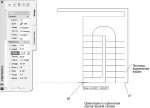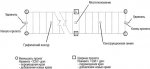Autodesk Navisworks Simulate
Autodesk Navisworks Simulate это программное обеспечение, которое помогает в создании точных копий проектов, а также моделировать предстоящие строительные работы в 4D графики. Все семейство Autodesk Navisworks (Navisworks Simulate, Navisworks Manage, Navisworks Freedom) позволяет инженерам и конструкторам объединять части проекта в цифровую общую модель для того, чтобы проводить имитационное моделирование и анализ.
Таким образом, можно обнаруживать и устранять проектные ошибки еще до того, как они будут представлять реальную угрозу всему проекту. К новшествам программы относят более упрощенный и переработанный интерфейс, новые функции Gantt view и Primavera link, улучшенные инструменты разметки. (далее…)